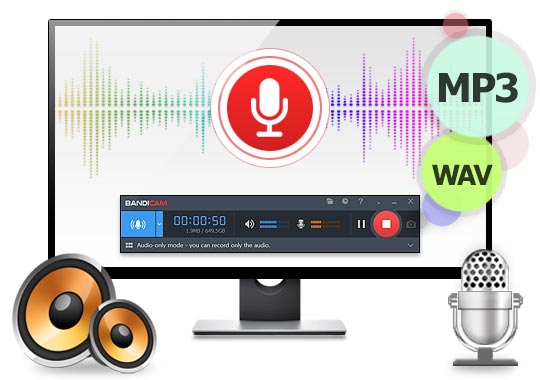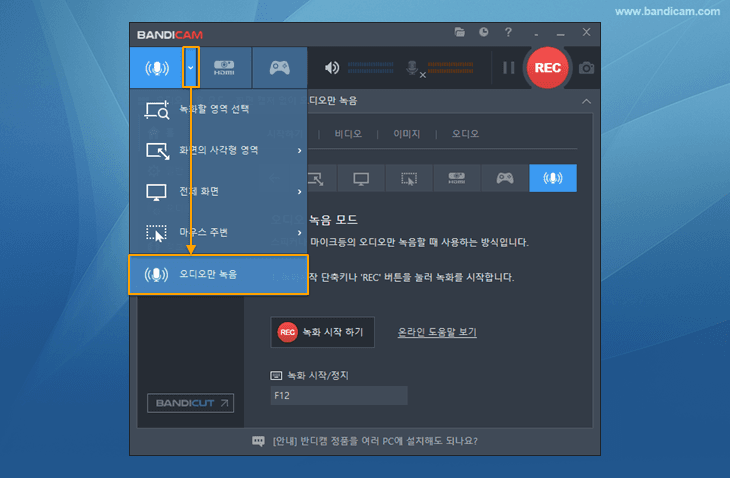컴퓨터 및 마이크 소리 동시 녹음
반디캠을 이용하면, 컴퓨터와 마이크 소리를 동시에 녹음하거나, 컴퓨터 혹은 마이크 소리만 따로 녹음할 수 있습니다.
- [오디오만 녹음] 메뉴를 선택한 후, '녹화할 장치'를 선택한 후, [● REC] 버튼을 누르면 설정한 소리 장치 녹음이 시작됩니다.

24시간 연속 녹음, 녹음 자동 종료
반디캠을 이용하면 24시간 이상 안정적인 소리 녹음이 가능합니다. "녹화 자동 완료" 메뉴에서, 1시간 단위로 소리 녹음 파일이 만들어지게 설정하거나, 무음 상태가 30초 이상 지속될 경우 자동으로 소리 녹음이 중지되게 설정할 수 있습니다.

예약 녹음: 지정한 시간에 소리 녹음
반디캠의 '예약 녹화/녹음' 기능을 사용하면, 사용자가 지정한 시간(날짜, 요일)에 "소리 녹음"이 자동으로 시작되고 종료되게 설정을 할 수 있습니다.
- [오디오만 녹음] 기능을 선택한 후, [예약 녹화 설정] 창에서 "(변경안함)" 메뉴를 선택하면, 지정된 시간에 컴퓨터/마이크 소리만 녹음할 수 있습니다.

MP3 혹은 WAV 파일로 소리를 저장
반디캠의 [오디오만 녹음] 기능으로 녹음하는 파일은 MP3이나 WAV 확장자로 저장됩니다.
- MP3는 가장 많이 사용되는 소리 파일로, 압축률과 호환성이 좋습니다.
- WAV는 압축 없이 원본 그대로 소리를 저장하는 파일 확장자입니다.

녹화 중 [음소거] 기능
컴퓨터 소리 혹은 마이크 소리를 녹음하는 중, 스피커(혹은 마이크) 아이콘을 클릭하면, 컴퓨터 (혹은 마이크) 소리 녹음 시간은 계속 지나가지만, 음소거를 한 소리는 녹음이 되지 않게 됩니다.

소음 억제 필터 사용
마이크 소리 녹음 시, 마우스 클릭음이나 키보드 입력음과 같은 외부 소음을 억제하여 마이크 소리를 녹화할 수 있습니다.
- [소음 억제] 필터는 '낮음/중간/높음' 값을 직접 설정할 수 있습니다.